今日のチュートリアルでは、フルディスク暗号化を使用してArchLinuxをインストールします。
先に進む前に、既存のデータをバックアップしてください。
前のチュートリアルでは、dm-cryptとLUKSとは何か、および単一のディスクパーティションを暗号化する方法を学びました。今日の投稿では、少し異なるアプローチでディスク全体をdm-crypt LUKSで暗号化し、Archlinuxをインストールします。
ディスクの消去から始めましょう。 lsblkを実行します プライマリディスクを見つけて、/dev/sdaを置き換えます 必要な場合:
shred --verbose --random-source=/dev/urandom --iterations=3 /dev/sda
上記のコマンドを120GBSSDで「--iterations=15」を使用して一晩実行したところ、7時間後に終了しました。
完了したら、ディスクをパーティション分割します。マザーボードがUEFIファームウェアを使用している場合を除き、必ず「dos」(msdos)ラベルを選択してください。そうでない場合は、次のように入力するときに「gpt」を使用してください。
cfdisk /dev/sda
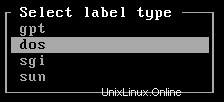
その後、ブートローダーパーティションを作成します:
New-> Partition Size: 100M -> primary -> Bootable
最後はルートパーティションになります。パーティションサイズは、残りの空き容量に自動的に設定されます。
New-> Partition Size: xxxGB -> primary
変更を書き込み、cfdiskを終了します。
暗号化されたルートパーティションを起動するには、ブートローダーパーティション/dev/sda1 / bootにマウントされます 暗号化されません。この投稿の最後に、CD / DVD/USBのブートパーティションを暗号化および移動する方法を説明するリンクをいくつか配置します。
LUKS暗号化モードで暗号化デバイスマッパーデバイスを作成します:
cryptsetup --verbose --cipher aes-xts-plain64 --key-size 512 --hash sha512 --iter-time 5000 --use-random luksFormat /dev/sda2
パーティションのロックを解除します。cryptrootに注意してください 操作するデバイスマッパーの名前になります。
cryptsetup open --type luks /dev/sda2 cryptroot
ブートファイルシステムとルートファイルシステムを作成します:
mkfs.ext4 /dev/sda1
mkfs.ext4 /dev/mapper/cryptroot
それらをマウントします:
mount -t ext4 /dev/mapper/cryptroot /mnt
mkdir -p /mnt/boot
mount -t ext4 /dev/sda1 /mnt/boot
ベースシステムとベース開発システムをインストールします:
pacstrap -i /mnt base base-devel
fstabを生成します:
genfstab -U -p /mnt >> /mnt/etc/fstab
基本システムを構成するChroot:
arch-chroot /mnt
en_USのコメントを解除します ロケール:
sed -i 's/#en_US.UTF-8 UTF-8/en_US.UTF-8 UTF-8/g' /etc/locale.gen
ロケールを生成します:
locale-gen
使用する言語ロケールをシステムに指示する構成ファイルを作成します。
echo LANG=en_US.UTF-8 > /etc/locale.conf
ロケールをエクスポートする
export LANG=en_US.UTF-8
目的のタイムゾーンでシンボリックリンクを作成します:
ln -s /usr/share/zoneinfo/Europe/Berlin /etc/localtime
ハードウェアクロックをUTCに設定します:
hwclock --systohc --utc
目的のホスト名を設定します:
echo CookieMonster > /etc/hostname
ルートパスワードを設定します:
passwd
システムユーザーを追加します:
useradd -m -g users -G wheel,games,power,optical,storage,scanner,lp,audio,video -s /bin/bash username
システムユーザーのパスワードを設定します:
passwd username
sudo(base-devel)とブートローダーgrubおよびos-proberをインストールします:
pacman -S sudo grub-bios os-prober
システムユーザーがsudoを使用し、rootとしてコマンド(一時的)を実行できるようにします:
EDITOR=nano visudo
Ctrl + Wキーを押してホイールと入力し、次の行のコメントを解除します。

次のカーネルパラメータを追加して、システムの起動時にLUKS暗号化ルートパーティションのロックを解除できるようにします。
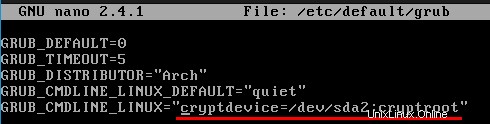
暗号化を追加 フック:
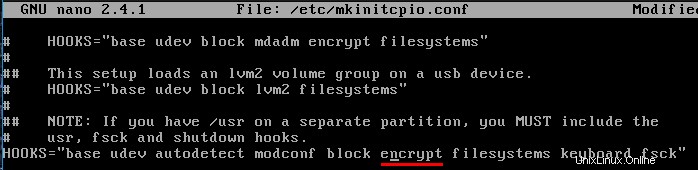
mkinitcpio構成ファイルに新しいフックを追加したので、initramsイメージ(ramdisk)を再生成する必要があります:
mkinitcpio -p linux
grubをインストールし、その構成ファイルを保存します:
grub-install --recheck /dev/sda
grub-mkconfig --output /boot/grub/grub.cfg
chrootを終了し、パーティションをアンマウントし、デバイスを閉じて再起動します(インストールメディアを削除します):
exit
umount -R /mnt/boot
umount -R /mnt
cryptsetup close cryptroot
systemctl reboot
パスワードを入力し、システムユーザーとしてログインしたら、dhcpcdを起動します。

sudo systemctl start dhcpcd
ping -c2 youtube.com
Xorgをインストールし、 .xinitrcをコピーします $ HOMEディレクトリ上:
sudo pacman -S xorg-server xorg-server-utils xorg-xinit mesa xterm xorg-twm xorg-xclock
cp /etc/X11/xinit/xinitrc ~/.xinitrc
GPUドライバーに役立つ情報を含む特別なwikiページがあります。https://wiki.archlinux.org/index.php/xorg#Driver_installationをチェックしてください。GPUブランドがamd / ati、intel、またはnvidiaは、そこにリストされている適切なドライバーをインストールします。
startxと入力します いくつかの端末が並んで表示されるはずです。ここで、exitと入力します。
.xinitrcの次の行にコメントします xfceが必要であることを指定するためにいくつか追加します ログインに成功すると起動するデスクトップ環境:
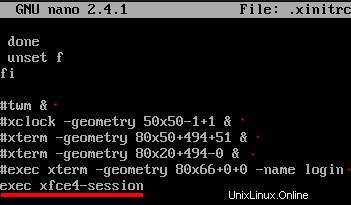
xfce、外部ディスプレイマネージャーおよびネットワークマネージャーをインストールします:
sudo pacman -S slim archlinux-themes-slim xfce4 networkmanager network-manager-applet
デフォルトのスリムテーマを交換します:
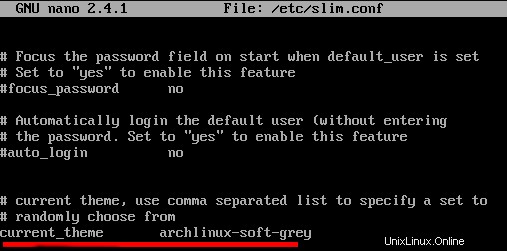
dhcpcdを停止し、スリムを有効にし、NetworkManagerを有効にし、startx:
sudo systemctl stop dhcpcd
sudo systemctl enable NetworkManager
sudo systemctl enable slim
startx
それで、この投稿を楽しんでいただけたでしょうか。
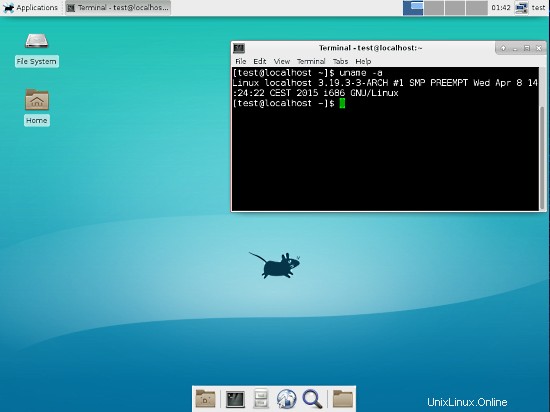
システムを正常に機能させ、リムーバブルメディアからchrootする必要がある場合、順序は次のとおりです。
cryptsetup open --type luks /dev/sda2 cryptroot
mount -t ext4 /dev/mapper/cryptroot /mnt
mount -t ext4 /dev/sda1 /mnt/boot
arch-chroot /mnt
それらをアンマウントするには:
umount -R /mnt/boot
umount -R /mnt
cryptsetup close cryptroot
約束されたリンク。SSDを入手した場合は、8番目と9番目のリンクを注意深く読んでください。
- リンク1
- リンク2
- リンク3
- リンク4
- リンク5
- リンク6
- リンク7
- リンク8
- リンク9
- リンク10